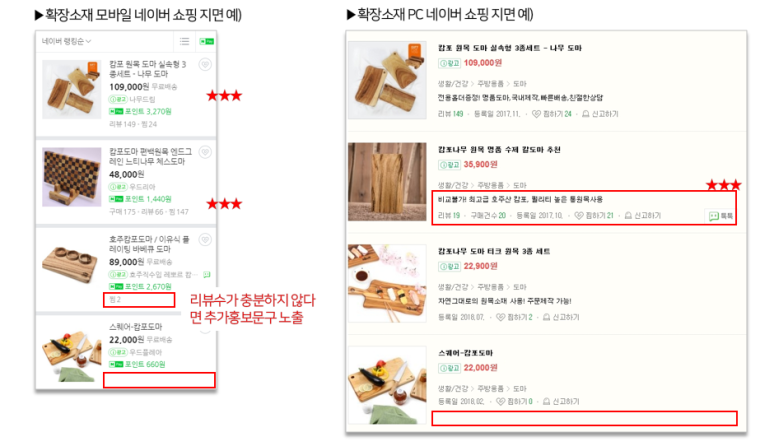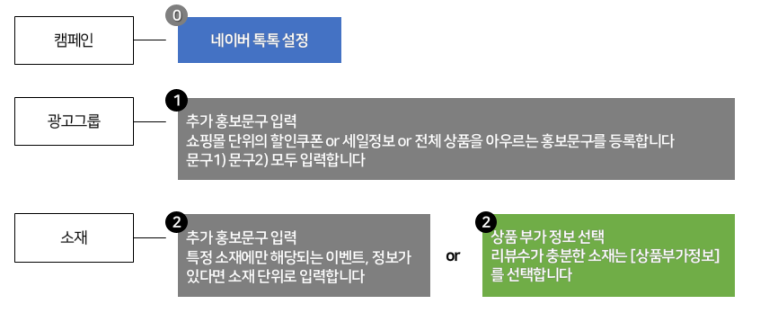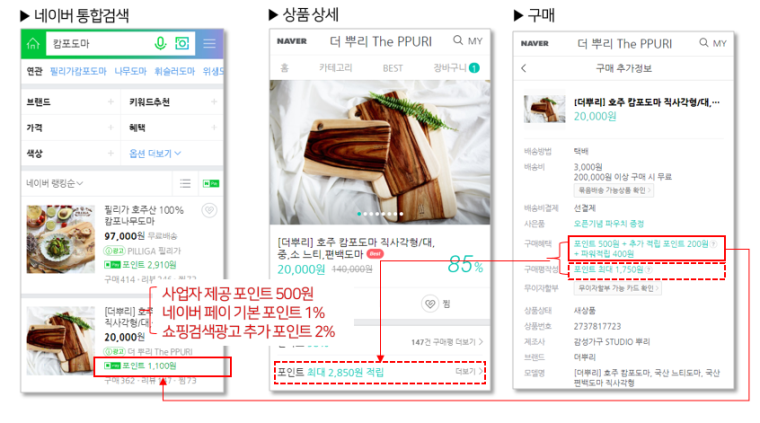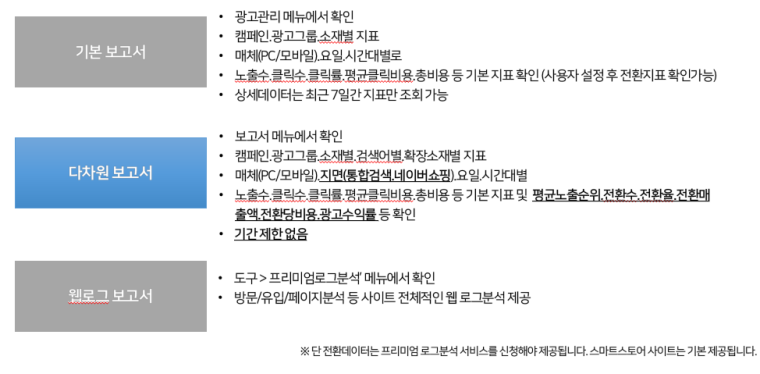광고 노출을 위한 필수 단계와 광고 효율을 위한 선택 단계를 지나,
이번 강의에서는 쇼핑검색광고의 효율을 높이기 위한 전략으로,
쇼핑검색광고만 노출 가능한 확장소재에 대해 알아보고
매체/노출 설정전략 및 마케팅 방법, 보고서 활용 등에 대해서 알아보도록 하겠습니다.
쇼핑검색광고만 노출 가능한 확장소재에 대해 알아보고
매체/노출 설정전략 및 마케팅 방법, 보고서 활용 등에 대해서 알아보도록 하겠습니다.
1. 확장소재
등록할 수 있는 확장소재의 종류는 아래와 같이 총 3가지이며,
쇼핑검색광고를 집행하는 상품의 다양한 정보를 이용자에게 노출하기 위해서라면,
모든 확장소재는 빠짐없이 기입하는 것이 좋습니다.
① 네이버 톡톡
■ 캠페인, 광고그룹 단위 입력
■ 네이버 톡톡 아이콘 자동 노출
② 추가 홍보 문구
■ 광고그룹, 소재 단위 입력
■ 이벤트 또는 몰/상품의 홍보 문구 직접 입력
문구1)은 모바일,PC 통합검색 등 좁은 지면 (10자)
문구2)는 PC네이버쇼핑 등 넓은 지면 (30자)
③ 상품 부가 정보
■ 소재 단위 입력
■ 리뷰, 구매, 찜 수 자동 노출 (스마트스토어, 네이버쇼핑EP 수신 정보 이용)
쇼핑검색광고를 집행하는 상품의 다양한 정보를 이용자에게 노출하기 위해서라면,
모든 확장소재는 빠짐없이 기입하는 것이 좋습니다.
① 네이버 톡톡
■ 캠페인, 광고그룹 단위 입력
■ 네이버 톡톡 아이콘 자동 노출
② 추가 홍보 문구
■ 광고그룹, 소재 단위 입력
■ 이벤트 또는 몰/상품의 홍보 문구 직접 입력
문구1)은 모바일,PC 통합검색 등 좁은 지면 (10자)
문구2)는 PC네이버쇼핑 등 넓은 지면 (30자)
③ 상품 부가 정보
■ 소재 단위 입력
■ 리뷰, 구매, 찜 수 자동 노출 (스마트스토어, 네이버쇼핑EP 수신 정보 이용)
확장소재는 다음의 순서대로 입력하면, 모든 지면의 확장 소재 공간을 100% 활용할 수 있습니다.
■ 등록된 [추가홍보문구] 와 [상푸부가정보] 는 ON 상태로 설정합니다.
■ 두가지 모두 ON일 경우, [상품부가정보]가 우선 노출 됩니다.
■ 일부 지면(네이버 쇼핑 PC지면)에서는 [추가홍보문구-문구2] 와 [상품부가정보]가 모두 노출됩니다.
■ 두가지 모두 ON일 경우, [상품부가정보]가 우선 노출 됩니다.
■ 일부 지면(네이버 쇼핑 PC지면)에서는 [추가홍보문구-문구2] 와 [상품부가정보]가 모두 노출됩니다.
2. 매체/노출 설정 전략
효율이 좋지 않은 매체.지면/요일/시간대/검색어를 제어하는 것만으로도 총 광고비용을 줄일 수 있습니다.
제한 매체 설정이나, 요일/시간대 중지는 '광고보고서'를 통해 효율을 확인하고 필요한 경우 설정합니다.
① 매체/지면 노출 선택
제한 매체 설정이나, 요일/시간대 중지는 '광고보고서'를 통해 효율을 확인하고 필요한 경우 설정합니다.
① 매체/지면 노출 선택
■ 쇼핑검색광고는 총 4개의 매체/지면에 노출 됩니다.
■ 특정 매체/지면의 광고 효율이 매우 낮아 중지 시키고 싶거나, 주력하고 싶은 특정 매체/지면이 있다면
이 기능을 이용할 수 있습니다.
ex) 모바일을 통한 유입이 대부분입니다. 우리 상품은 PC로는 거의 구매가 일어나지 않아요.
→ 네이버 통합검색-PC를 노출 제한 매체로 설정
■ 특정 매체/지면의 광고 효율이 매우 낮아 중지 시키고 싶거나, 주력하고 싶은 특정 매체/지면이 있다면
이 기능을 이용할 수 있습니다.
ex) 모바일을 통한 유입이 대부분입니다. 우리 상품은 PC로는 거의 구매가 일어나지 않아요.
→ 네이버 통합검색-PC를 노출 제한 매체로 설정
② 입찰 가중치 조절
■ 특정 매체에 상위 노출을 원한다면, 해당 매체에 입찰 가중치를 설정 합니다.
ex)PC지면은 노출수는 적지만 구매전환이 잘되어 ROAS가 좋습니다. PC매체에는 좀 더 상위에 노출하고 싶습니다.
→ PC입찰 가중치를 100% 이상으로 설정
ex)PC지면은 노출수는 적지만 구매전환이 잘되어 ROAS가 좋습니다. PC매체에는 좀 더 상위에 노출하고 싶습니다.
→ PC입찰 가중치를 100% 이상으로 설정
③ 노출 요일 & 시간대 설정
■ 광고 효율이 낮거나 주문이 적은 요일/시간대가 있다면, 노출을 중지 시킬 수 있습니다.
ex) 토요일은 광고비가 제일 많이 소진되는데, 구매는 거의 일어나지 않고 있습니다.
구매전환이 잘되는 평일만 노출 하고 싶어요.
→ 토요일은 노출 안함 설정
ex) 토요일은 광고비가 제일 많이 소진되는데, 구매는 거의 일어나지 않고 있습니다.
구매전환이 잘되는 평일만 노출 하고 싶어요.
→ 토요일은 노출 안함 설정
3. 제외 키워드 추가
■ 광고를 통해 상품이 클릭되었던 키워드 리스트와 노출수, 클릭수 지표가 참고 데이터로 제공 됩니다.
■ 이를 이용하여 효율이 떨어지는 검색어는 제외 키워드로 설정할 수 있습니다.
■ 제외 키워드 설정 기능을 활용하면 내 상품이 어떤 키워드에 노출 되었는지도 확인할 수 있습니다.
ex) 광고비만 많이 빠져 나가고 구매전환이 안되는 키워드들이 있습니다.
내가 원하는 키워드에만 광고를 노출하고 싶습니다.
→ 노출하고 싶지 않은 키워드를 노출 제외 키워드로 설정
■ 이를 이용하여 효율이 떨어지는 검색어는 제외 키워드로 설정할 수 있습니다.
■ 제외 키워드 설정 기능을 활용하면 내 상품이 어떤 키워드에 노출 되었는지도 확인할 수 있습니다.
ex) 광고비만 많이 빠져 나가고 구매전환이 안되는 키워드들이 있습니다.
내가 원하는 키워드에만 광고를 노출하고 싶습니다.
→ 노출하고 싶지 않은 키워드를 노출 제외 키워드로 설정
노출 제한을 너무 과도하게 설정하면,
실제 구매하고자 하는 이용자에게 노출 기회가 적어질 수 있습니다.
한번 제한 설정이 되면, 이후엔 해당 조건에서는 광고효율을 확인할 수 없으므로 신중하게 선택하시기 바랍니다.
4. 페이 포인트
쇼핑검색광고를 통해 구매하는 사용자에게 결제금액의 3%를 적립해주고 있습니다. (기본1%+추가2%)
사업자가 제공하는 포인트 합산 표시 기능을 이용하여 다양한 마케팅에 활용할 수 있습니다.
사업자가 제공하는 포인트 합산 표시 기능을 이용하여 다양한 마케팅에 활용할 수 있습니다.
5. 보고서 활용
보고서의 종류는 크게 [기본 보고서] [다차원 보고서] [웹로그 보고서] 세 종류가 있습니다.
일반적으로는 [기본 보고서]를 참고하고, 광고운영을 위한 설정을 하려고 할 때 [다차원 보고서] 를 이용합니다.
일반적으로는 [기본 보고서]를 참고하고, 광고운영을 위한 설정을 하려고 할 때 [다차원 보고서] 를 이용합니다.
① 기본 보고서
■ 기본 보고서를 통해서도 해당 캠페인/광고그룹/소재의 기본적인 지표 확인이 가능합니다.
■ 사용자 설정에서 전환지표를 선택하면, 구매전환 데이터까지 확인이 가능합니다.
■ 최근 7일 이내 지표만 조회가 가능하므로 일일 지표 확인 등으로 편리하게 이용하시면 됩니다.
■ 사용자 설정에서 전환지표를 선택하면, 구매전환 데이터까지 확인이 가능합니다.
■ 최근 7일 이내 지표만 조회가 가능하므로 일일 지표 확인 등으로 편리하게 이용하시면 됩니다.
② 다차원 보고서
■ 광고관리에서 확인한 성과 지표를 더욱 상세하고 다양한 기준으로 분석하기 위해 사용합니다.
■ 다차원 보고서에는 검색어별 지표를 확인할 수 있으며, 조회일 전일까지 기간 설정을 할 수 있습니다.
■ +새보고서를 통해 원하는 보고서를 만들거나, 다차원 보고서 샘플로 생성하여 다운 받습니다.
■ 다차원 보고서에는 검색어별 지표를 확인할 수 있으며, 조회일 전일까지 기간 설정을 할 수 있습니다.
■ +새보고서를 통해 원하는 보고서를 만들거나, 다차원 보고서 샘플로 생성하여 다운 받습니다.
※ 새 보고서를 통해 활용 가능한 지표 추출하기
① 광고그룹별 제한매체 설정 및 매체별 입찰 가중치 설정을 위한 지표 추출
추출항목
■ 광고정보 : 캠페인유형, 캠페인, 광고그룹, 매체이름 선택
■ 성과 : 노출수,클릭수,클릭률,평균클릭비용,총비용,전환수,전환율,전환매출액,전환당비용,광고수익률,평균노출순위 선택
② 광고그룹별 노출 제한 요일 설정을 위한 지표 추출
■ 광고정보 : 캠페인유형, 캠페인, 광고그룹, 요일 선택
■ 성과 : 노출수,클릭수,클릭률,평균클릭비용,총비용,전환수,전환율,전환매출액,전환당비용,광고수익률,평균노출순위 선택
③ 광고그룹별 노출 제한 시간대 설정을 위한 지표 추출
■ 광고정보 : 캠페인유형, 캠페인, 광고그룹, 시간대 선택
■ 성과 : 노출수,클릭수,클릭률,평균클릭비용,총비용,전환수,전환율,전환매출액,전환당비용,광고수익률평균노출순위 선택
단, 시간대를 선택하는 경우 기간은 30일 이내로 한정해야 하며, 소재/검색어와 함께 설정되지 않음
④ 노출 제한 키워드 설정을 위한 지표 추출
■ 광고정보 : 캠페인유형, 캠페인, 광고그룹, 검색어 선택
■ 성과 : 노출수,클릭수,클릭률,평균클릭비용,총비용,전환수,전환율,전환매출액,전환당비용,광고수익률,평균노출순위 선택
노출 제한을 위한 광고 효율을 확인하려면 노출/클릭/구매 등의 데이터가 충분히 확보되어야 하며,
데이터가 부족한 경우 기간을 넉넉하게 (1달~3달) 설정하는 것이 좋습니다.
⑤ 소재별출 성과 확인을 위한 지표 추출
■ 광고정보 : 캠페인유형, 캠페인, 광고그룹, 소재 선택
■ 성과 : 노출수,클릭수,클릭률,평균클릭비용,총비용,전환수,전환율,전환매출액,전환당비용,광고수익률,평균노출순위 선택
※ 소재는 검색어, 시간대와 함께 설정되지 않습니다.
※ 화면은 상품정보(상품명,이미지)와 함께 조회되나, 파일 다운로드시 (광고)소재ID만 출력 됩니다.
이 경우, 광고 그룹의 소재 목록을 다운받아 (광고) 소재ID로 맞추어 보아야 할 수도 있습니다.
광고 정보에 추가 가능한 항목 (ex : 캠페인,광고그룹,소재,매체이름,요일 등)을 한꺼번에 설정하여 다운로드 하면
항목별 교차 지표를 확인 할 수 있습니다.
■ 광고정보 : 캠페인유형, 캠페인, 광고그룹, 소재 선택
■ 성과 : 노출수,클릭수,클릭률,평균클릭비용,총비용,전환수,전환율,전환매출액,전환당비용,광고수익률,평균노출순위 선택
※ 소재는 검색어, 시간대와 함께 설정되지 않습니다.
※ 화면은 상품정보(상품명,이미지)와 함께 조회되나, 파일 다운로드시 (광고)소재ID만 출력 됩니다.
이 경우, 광고 그룹의 소재 목록을 다운받아 (광고) 소재ID로 맞추어 보아야 할 수도 있습니다.
광고 정보에 추가 가능한 항목 (ex : 캠페인,광고그룹,소재,매체이름,요일 등)을 한꺼번에 설정하여 다운로드 하면
항목별 교차 지표를 확인 할 수 있습니다.